Die Shopify-Produkt- und Varianten-IDs zu finden, ist eine ziemliche Herausforderung, daher haben wir diese Anleitung für Sie erstellt. Es gibt mehrere Möglichkeiten, wie Sie das machen können, und Sie brauchen eigentlich keinen Admin-Zugang. Sie können beides auch als normaler Kunde in der Shopify Storefront finden.
Shopify erstellt die Produkt-ID und die Varianten-ID automatisch - Sie können keine eigene definieren oder deren Format ändern. Die Varianten-ID ist für jedes Produkt und jede Variante eindeutig, während die Produkt-ID für jedes Produkt eindeutig ist, aber wenn das Produkt mehrere Varianten hat, wird die Produkt-ID gemeinsam genutzt.
Bitte beachten Sie, dass ein Produkt, das keine Varianten hat, immer noch sowohl eine Produkt-ID als auch eine Varianten-ID hat, die unterschiedlich sind.
Option 1 - In den Produktdetails
Dies ist wahrscheinlich der schnellste und einfachste Weg. Gehen Sie einfach zu Ihrer Shopify-Shopverwaltung > Produkte > wählen Sie ein Produkt aus. In den Produktdetails klicken Sie neben einer der Varianten auf Bearbeiten.
Die URL in Ihrem Browser wird das folgende Format haben
https://your-store.myshopify.com/admin/products/5799396409509/variants/36758139633829
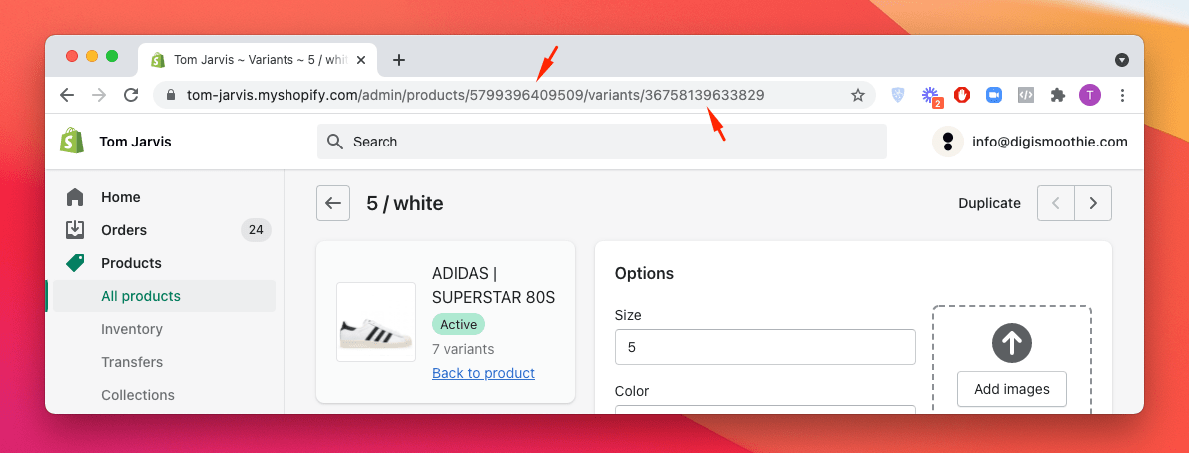
Sie können zwei IDs in der URL sehen. Die erste nach products/ ist eine Produkt-ID, die für alle Varianten gleich ist. Die zweite nach variants/ ist die eindeutige Varianten-ID.
Wie Sie sich vorstellen können, ist diese Methode akzeptabel, wenn Sie eine oder zwei IDs schnell finden müssen, aber wenn Sie Dutzende benötigen, empfehlen wir eher Option 2 oder Option 4.
Option 2 - In der Variantenliste
Shopify verfügt über eine Liste mit allen vorhandenen Produkten und Varianten-IDs im Shop. Die Liste ist über die folgende URL zugänglich (sobald Sie als Admin in Ihrem Shop eingeloggt sind)
https://your-store.myshopify.com/admin/variants.xml oder https://your-store.myshopify.com/admin/variants.json (das XML-Dateiformat ist im Browser viel einfacher zu lesen)
Der Nachteil der Datei ist, dass sie nicht die Produkttitel enthält, sondern nur die Variantennamen.
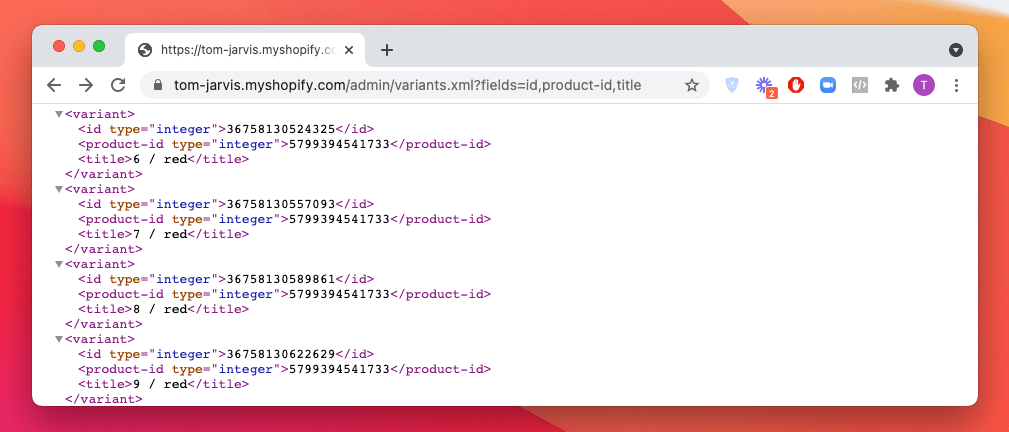
Sie enthält auch viele andere Informationen wie die Inventar-Item-Id (eine weitere ID, die eindeutig und unterschiedlich ist), die Sie leicht ausschließen können, indem Sie einen Parameter in die URL einfügen, wie diesen
https://tom-jarvis.myshopify.com/admin/variants.xml?fields=id,product-id,title
Auf diese Weise werden nur drei Zeilen pro Produkt aufgelistet - Produkt-ID, Varianten-ID und Variantenbezeichnung.
Option 3 - Im Schaufenster
Viele wissen nicht, dass Sie die Shopify-Produkt-ID und die Varianten-ID aus dem Schaufenster extrahieren können, ohne dass Sie einen Admin-Zugang haben.
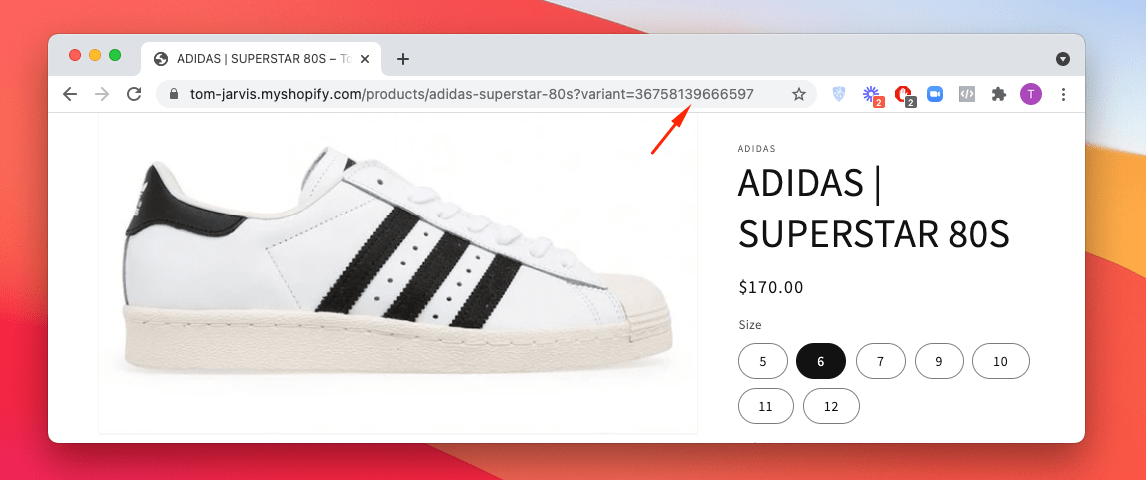
Gehen Sie einfach als normaler Kunde in den Shop, wählen Sie ein Produkt aus, und ändern Sie auf der Produktseite die Variante. Beachten Sie, dass der Variantenparameter jetzt Teil der Browser-URL ist. Die Zahl nach variant= ist die Varianten-ID.
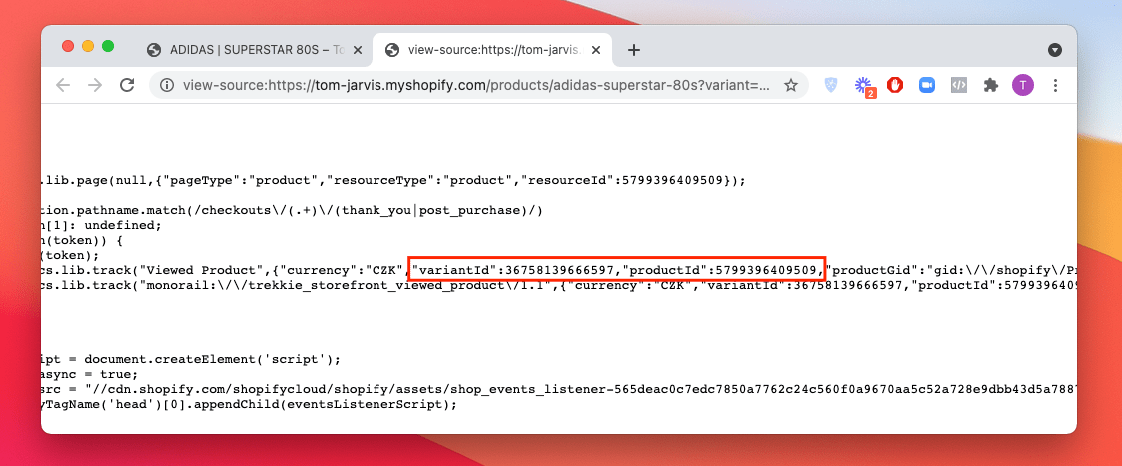
Aber Sie sehen die Produkt-ID immer noch nicht. Öffnen Sie den Quellcode der Seite und suchen Sie nach Texten wie "product_id", "productid" oder "id", und die Zahl, die Sie erhalten, ist die Produkt-ID.
Die ersten beiden Storefront-Ansätze funktionieren möglicherweise nur in bestimmten Themes. Die nächste Methode funktioniert jedoch in jedem Shopify-Shop.
Legen Sie ein Produkt in den Einkaufswagen und gehen Sie zur URL der Einkaufswagenseite (z.B. your-store.myshopify.com/cart) und fügen Sie .JSON (XML funktioniert in diesem Fall nicht) an das Ende der URL in Ihrem Browser an, so wie hier
https://your-store.myshopify.com/cart.json

Für jedes Produkt im Warenkorb (Einzelposten) sehen Sie einen "id"-Parameter, der für die Produkt-ID steht, und einen "variant_id"-Parameter.
Option 4 - Verwendung einer Export-App eines Drittanbieters
Alternativ können Sie auch einige vorhandene Anwendungen von Drittanbietern verwenden, die Daten aus Ihrem Shop exportieren können. Es gibt viele gute und kostenlose Apps. Sie können auch die Vorteile der kostenlosen Testversion nutzen, wenn Sie nur einen Ad-hoc-Export benötigen.
Eine der Anwendungen, die wir erfolgreich getestet haben, heißt Ultimate Product ID Exporter. Sie bietet nicht so viel Flexibilität und Funktionen wie andere Exportlösungen, aber sie ist speziell für den Export von Produkt-IDs konzipiert. Es gibt einen kostenlosen Plan, der auf 50 Produkte pro Export beschränkt ist, und einen kostenpflichtigen, unbegrenzten Plan für nur 1,99 $ pro Monat.
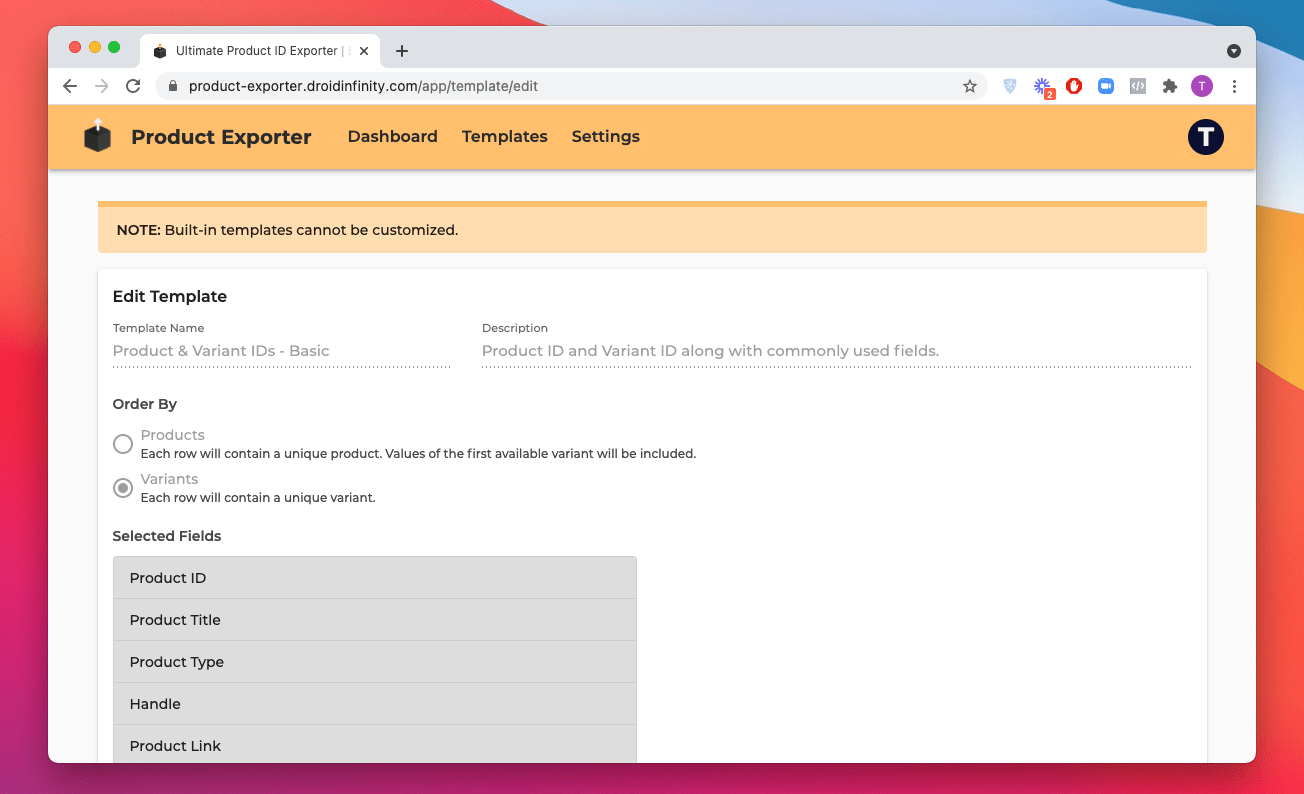
Diese Methode ist geeignet, um systematisch viele Varianten-IDs zu erhalten.
Was wirklich seltsam ist, ist, dass Sie weder Produkt-ID noch Varianten-ID in den Standard Shopify Produktexporten sehen werden.
Bonus - Wie man die Shopify Produkt- oder Varianten-ID ändert
Es ist leider nicht möglich, die bestehende Produkt- oder Varianten-ID zu ändern. Die einzige Möglichkeit, sie zu ändern, besteht darin, das Produkt zu duplizieren. Das Duplikat erhält neue IDs, aber Sie können deren Format oder Werte immer noch nicht kontrollieren.
















